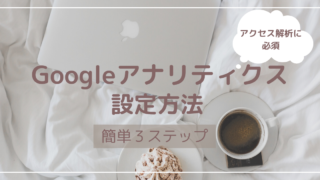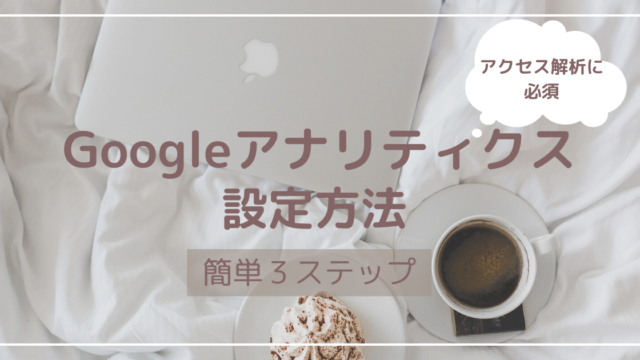にこさんの記事を見て、WordPress開設までできました!
次はGoogleサーチコンソールの登録をしたいけど、設定方法を教えてください✨
今回は、簡単にWordPressとGoogleサーチコンソールを連携させる方法を解説します!
Googleサーチコンソールは、アナリティクスよりも簡単!
最短で5分ほどで設定可能なんです✨
スクリーンショット付きで解説していきますので、順番に進めてくださいね♪
▶︎まだWordPressでブログを作っていない方はこちらを参考に最短10分で開設できます。
今ならお得なキャンペーン中なので、初期費用で損したくない方はお見逃しなく✨

💡
8月1日(火) までに申し込むと
開設費用が最大55%オフになるセールが始まりました✨
\通常月1452円が『 最大55% OFF!月652円〜 』はじめられます/
◆12ヶ月契約:1,452円→月々941円(35%OFF)
◆36ヶ月契約:1,452円→月々652円(55%OFF)
💡せっかくのこの機会を逃してしまうと、1年契約で6,132円、3年契約だと28,800円も損をしてしまうことに💦
お得にブログを始める大チャンス!
キャンペーンが終わる前にサクッと開設しちゃいましょう!
ステップ① Googleアナリティクスを設定しよう
Googleサーチコンソールにの設定は、Googleアナリティクスの設定が完了していることを前提に進めていきます✨
Googleサーチコンソールの設定に入る前に、必ずアナリティクスの設定を完了させてください
▶︎Googleアナリティクスの設定方法はこちら
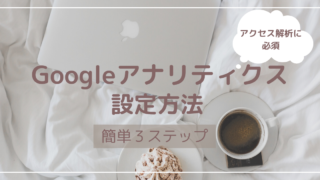
ステップ② Googleサーチコンソールにログインしよう
次に、「サーチコンソール公式ページ」にログインしましょう!
次の画面が出るので「今すぐ開始」をクリック。
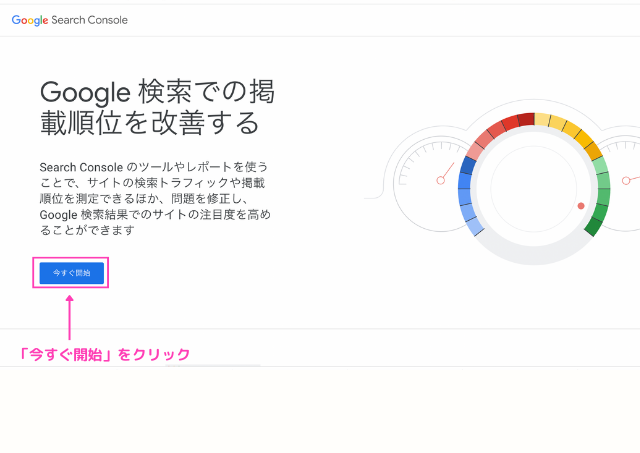
ステップ③ URLプレフィックスにブログURLを入力
下記の画面が出てきたら、右側の「URLプレフィックス」に、「ブログのURL(https〜)」を入力し、「続行」をクリックします。
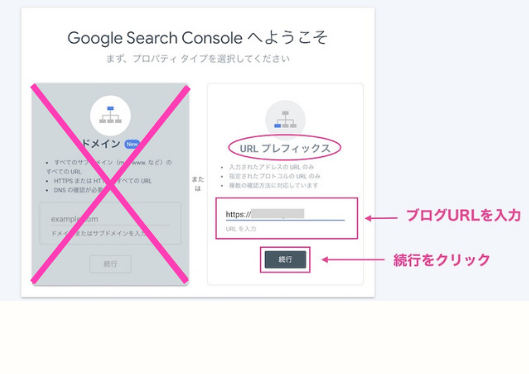
「所有権を自動確認しました」と表示がでたら、設定完了です🎉
最後に「プロパティに移動」をクリックしましょう!
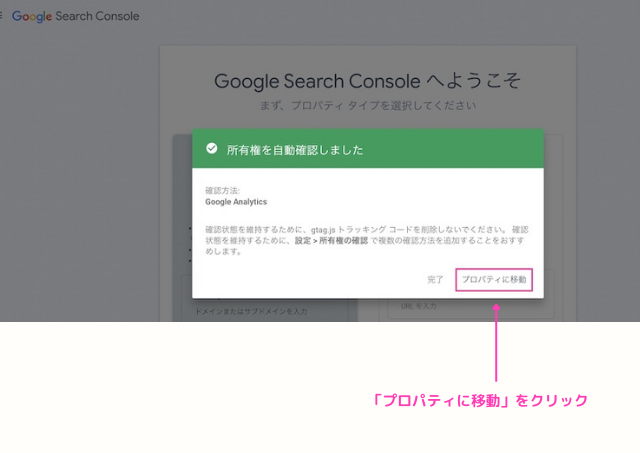
これでGoogleサーチコンソールの設定は完了です。
めちゃくちゃ簡単でしたね!
下記のように、「データを処理しています。1日後にもう一度ご確認ください」と表示されていたらOKです!
1日経つとGoogleサーチコンソールが使えるようになります✨
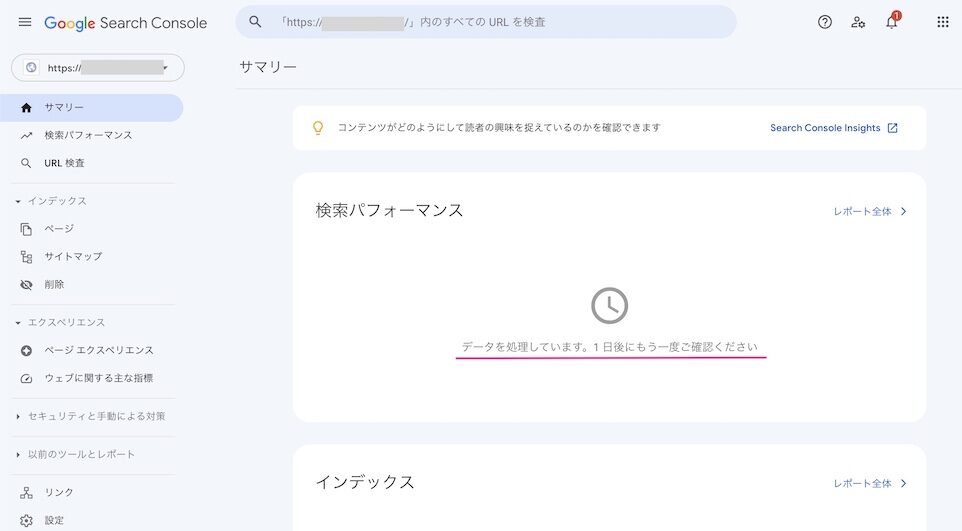
まとめ Googleサーチコンソールを設定してアクセス数を増やそう
・どんなキーワードで検索して来てくれたか
・記事のクリック数
・滞在時間
・掲載順位
などなど‥
Googleアナリティクス同様、ブログで稼ぐためには欠かせない無料ツールです!
ワードプレスブログを開設したら、すぐに設定しておくことをおすすめします✨
ブログ開始当初のデータから蓄積されることで、収益が出るブログ作成のために必ず役立ってくれます♪
▶︎ワードプレスブログをまだ開設していない方は、こちらの記事へ

▶︎Googleアナリティクスの設定方法はこちらの記事へ